Topp 5 partisjonsbehandlere du må ha for Linux/Ubuntu

Ser du etter Linux-partisjonsbehandlere? Bruk disse Linux-partisjonsbehandlerne med åpen kildekode for å gjøre nok plass tilgjengelig mens du jobber.
Hver gang du slår på datamaskinen, vil du se påloggingsskjermen, som lar deg velge hvilken bruker du vil logge på som. Standard Linux Mint-påloggingsskjermen har en merkebakgrunn som du kanskje ikke er en fan av. Du kan imidlertid endre dette og angi en egendefinert bakgrunn, blant andre tilpasningsalternativer.
For å konfigurere utseendet til påloggingsskjermen, trykk på Super-tasten, skriv deretter "Login Window" og trykk enter.
Tips: "Super"-tasten er navnet som mange Linux-distribusjoner bruker for å referere til Windows-nøkkelen eller Apple-tasten "Command", samtidig som man unngår risiko for varemerkeproblemer.
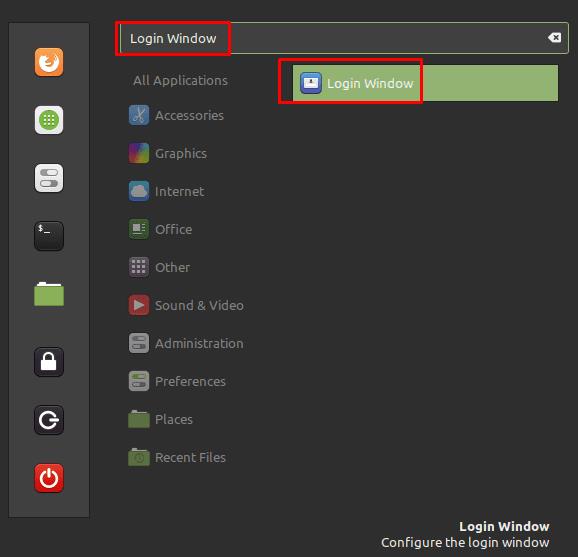
Trykk på Super-tasten, skriv deretter inn "Login Window" og trykk enter.
Når du er i standardfanen "Utseende" i alternativene for påloggingsvinduet, kan det første alternativet "Bakgrunn" brukes til å erstatte merkebakgrunnen til brukervalgskjermen. Bare klikk på det gjeldende bildet, for å gå inn i en filleser for å kunne velge en ny bakgrunn.
Alternativet "Bakgrunnsfarge" brukes til å angi en farge som brukes før bakgrunnsbildet lastes inn. "Strekk bakgrunnen på tvers av flere skjermer" vil spenne bakgrunnsbildet ditt over flere skjermer, ideelt for ultrabrede bakgrunner i oppsett med flere skjermer. "Tegn brukerbakgrunner" endrer bakgrunnen til brukerens skrivebordsbakgrunn når du velger en bruker og kommer til skjermen for passordskriving. "Tegn et rutenett" setter inn et rutenett med prikker over bakgrunnsbildet.
De tre temaalternativene lar deg konfigurere fargen og utseendet til grensesnittet på påloggingsskjermen. "GTK-tema" endrer fargen på kanten av passordboksen. "Ikontema" ser ikke ut til å ha noen effekt. "Musepeker" lar deg endre utseendet til musepekeren.
Tips: Dessverre er det ingen forhåndsvisning av utseendeendringen for temainnstillingene. For å se endringen selv, trykk Ctrl + Alt + L for å låse skjermen, og klikk deretter på personikonet til høyre for passordinntastingsfeltet for å gå tilbake til påloggingsvinduet.
"Andre skjermer" lar deg velge en sekundær bakgrunn som vises på sekundære skjermer, slik at hovedbakgrunnsbildet ditt blir igjen på den primære skjermen. "Nederst til venstre" er ment å vise et lite bannerbilde nederst på skjermen. Du bør velge et passende skalert bilde for dette formålet, siden det ikke utføres noen skalering.
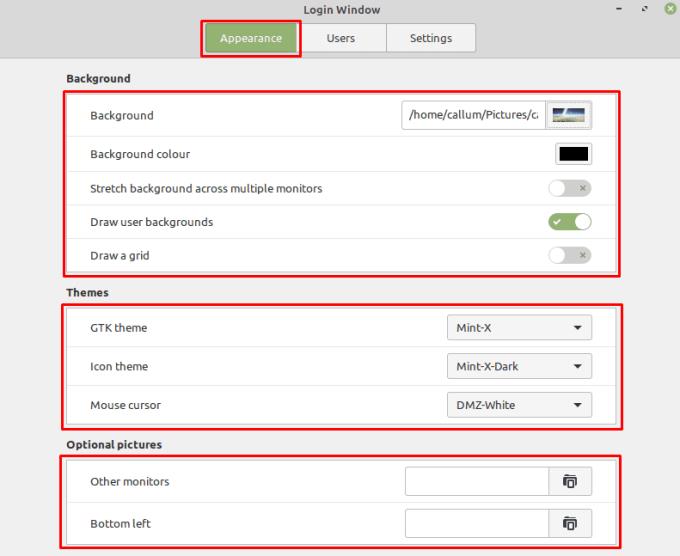
Konfigurer utseendet til påloggingsskjermen etter dine personlige preferanser.
Ser du etter Linux-partisjonsbehandlere? Bruk disse Linux-partisjonsbehandlerne med åpen kildekode for å gjøre nok plass tilgjengelig mens du jobber.
Hvis du er en profesjonell musiker eller musikkkomponist med en Linux OS-datamaskin, så finnes det apper for det. Les dette for å vite om Linux-musikkskapingsverktøyene som kan hjelpe deg med å komponere, beskjære eller redigere.
For brukere med funksjonshemming kan det være veldig vanskelig å kontrollere en datamaskin med tradisjonelle periferiutstyr, for eksempel mus og tastatur. For å hjelpe til med å støtte
En av de mange måtene du kan samhandle med datamaskinen på er gjennom lyd. Lydsignaler kan bidra til å gjøre deg oppmerksom på at noe trenger din oppmerksomhet eller
Linux Mint bruker appleter for å legge til funksjonalitet til oppgavelinjen. Standard som tilbys inkluderer en klokke, volumbehandler, nettverksbehandler og til og med starten
Med en hvilken som helst datamaskin er det viktig å ha et sterkt passord for å holde det sikkert. Selv om du kan være ok med å ha kontopassordet ditt kjent av
Tilgang til Wi-Fi-nettverk er vanligvis begrenset på en av tre måter. Den vanligste metoden er å bruke passord, men du kan også ha nettverk hvor
For å koble enheter til datamaskinen din kan du bruke tradisjonelle kabler som USB og 3,5 mm-kontakter, men disse kan forårsake kabler og begrense hvor langt du
Selv om bruk av nettkontoene dine separat er standardmetoden og gir tilgang til et nettsted eller tjenester full funksjonalitet, er det noen ganger
Har du noen gang tenkt på hvorfor Linux-distros oppgraderer så ofte? Kanskje dette er en av grunnene til at Linux ikke er så populært som Windows eller macOS, selv om det er en gratis programvare. Vi vil fortelle deg hvorfor Linux-oppgraderinger som Linux-kjerneoppdateringer skjer så ofte og om du trenger å bruke dem eller ikke. Les videre!








